Содержание
Превращаем обычную фотографию в 3D-модель
05.04.2018
Автор: Ольга Дмитриева
1 звезда2 звезды3 звезды4 звезды5 звезд
Превращаем обычную фотографию в 3D-модель
3
5
1
33
1
CHIP подготовил инструкцию, которая поможет сделать из простых фотографий полноценные 3D-модели. Мы подобрали подходящее ПО и подробно описали процесс превращения.
Ваши снимки легко превратить в настоящие трехмерные модели, которые можно распечатать на 3D-принтере. Мы расскажем, как это работает.
Мы расскажем, как это работает.
Шаг 1: преобразование фотографий в 3D-модель
Чтобы начать превращение, вам понадобится программа VisualFSM.
- Импортируйте в VisualFSM все фотографии соответствующего объекта. Лучше всего сделать несколько фотографий, двигаясь вокруг предмета.
- Нажмите кнопку Compute Missing matches, а затем — Compute 3D Reconstruction.
- Если результат вас устраивает, а 3D-модель можно узнать по разным точкам, кликните на CMVS. После завершения расчетного процесса нажмите клавишу Tab, чтобы просмотреть готовую 3D-модель.
Шаг 2: оптимизация 3D модели
3D-еда для 3D-людей
Теперь вам нужна программа MeshLab.
- Перейдите в раздел File — Open Project File и импортируйте проект, созданный в первом шаге.
- В правом верхнем углу вы найдете инструмент, который позволит вам удалить лишнее. Очистите с его помощью вашу 3D-модель и при необходимости выровняйте края. Сохраните проект как PLY-файл.
- Перейдите к разделу Filters — Point Set — Surface Reconstruction: Poisson.
 Выберите для параметра Octree Depth значение 12, а для Solver Divide — 10 и нажмите Apply.
Выберите для параметра Octree Depth значение 12, а для Solver Divide — 10 и нажмите Apply. - Удалите свое облако точек. Теперь у вас есть готовый 3D-объект.
- Нажмите Filters — Selection — Select Non Manifold Edges и снова используйте инструмент удаления.
- Перейдите к пункту Filters — Texture — Parameterization + texturing from registered rasters. Выберите здесь максимально высокое разрешение, поставьте галочку на UV stretching и снова нажмите Applу.
- Сохраните готовую модель как OBJ-файл. Теперь вы можете просто распечатать его на 3D-принтере.
Читайте также:
- Смотрим 3D-фильмы с PlayStation 3 и 4
- Топ-5: бесплатные программы для дизайна и 3D-моделирования
- 3D-модели онлайн: лучшие программы
Фото: pixabay.com
Автор
Ольга Дмитриева
Была ли статья интересна?
Поделиться ссылкой
Нажимая на кнопку «Подписаться»,
Вы даете согласие на обработку персональных данных
Рекомендуем
Реклама на CHIP
Контакты
Как легко создать 3D-модель из фотографий
Разве это не увлекательно, если вы можете сделать ваши 2D-изображения реальными? Захватывающий пейзаж, на который вы хотите постоянно смотреть в своей фоторамке? Фигурку самого себя, которую вы хотели бы использовать в качестве модели и оценки вашей внешности? Не отводите взгляд, потому что в этой статье мы покажем вам как создать 3д модель из фото чтобы сделать реалистичные части из изображений на вашем телефоне или карте памяти. Давайте перейдем к уроку по созданию 3D-моделей из ваших фотографий.
Давайте перейдем к уроку по созданию 3D-моделей из ваших фотографий.
Создать 3D-модель из фотографий
- Часть 1: Что такое 3D-модель
- Часть 2: Как создавать 3D-модели с помощью Blender
- Часть 3: Рекомендация: лучший создатель 3D-фильмов
- Часть 4: часто задаваемые вопросы
Часть 1: Что такое 3D-модель
Прежде чем мы начнем создавать 3D-модель, что такое 3D-модели?
С годами мы прогрессировали, и с помощью современных технологий мы сделали жизнь людей лучше. Одним из семян прогресса является использование (трехмерных) 3D-моделей в нашей повседневной жизни. 3D-модели играют важную роль в современных строительных и инженерных проектах, поскольку они повышают производительность, что означает максимальную эффективность для отрасли. 3D-моделирование — это создание трехмерной демонстрации объекта с определенным функционалом. С его помощью вы можете определить размер, форму и текстуру того, что вы производите.
Кроме того, вы можете копировать существующие элементы в версию 3D-модели или их точную копию. Например, вы можете создать простой свисток с помощью 3D-моделирования. Это опытный процесс и разработка, направленная на то, чтобы сделать нашу жизнь лучше.
По сути, его создание — это своего рода навык, которому нужно учиться. Поскольку это полезно для профессионалов, для создания 3D-модели также потребуется профессионал. К счастью, мы научим вас создавать 3D-модели. Следующие части статьи будут учебным пособием для создателей 3D-моделей. Пожалуйста, продолжайте читать этот блог до конца, чтобы увидеть нашу рекомендацию.
Часть 2: Как создавать 3D-модели с помощью Blender
В создании 3D-моделей одним из самых известных и хорошо зарекомендовавших себя 3D-конструкторов является Blender. Это не только видеоредактор, но также и автономное программное обеспечение для 3D-моделирования, доступное для Windows и Mac. Это невероятная программа для рендеринга высококачественных трассировщиков пути для вашего дизайна и предлагает широкие возможности для 3D-моделирования.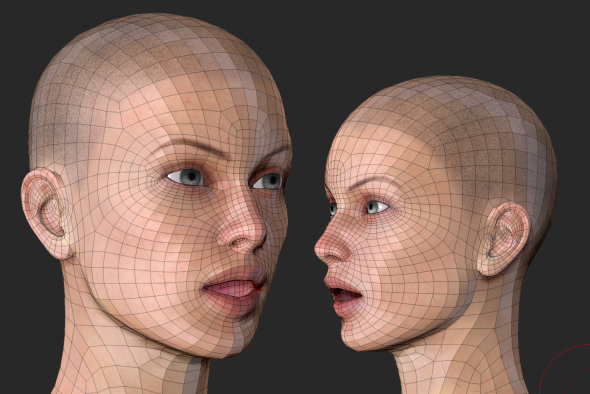 Вы можете добавлять анимацию, создавать 3D-истории и добавлять визуальные эффекты (VFX) для улучшения визуального качества. Это лучшее программное обеспечение для 3D-моделирования. Кроме того, это в автономном режиме и бесплатно! Так чего же ты ждешь? Давайте воспользуемся этой программой, чтобы научиться создавать 3D-модели для печати из ваших фотографий.
Вы можете добавлять анимацию, создавать 3D-истории и добавлять визуальные эффекты (VFX) для улучшения визуального качества. Это лучшее программное обеспечение для 3D-моделирования. Кроме того, это в автономном режиме и бесплатно! Так чего же ты ждешь? Давайте воспользуемся этой программой, чтобы научиться создавать 3D-модели для печати из ваших фотографий.
1Презентация Блендер при запуске интерфейса. Вы увидите куб. Ничего не делайте на этом кубе. Откройте свой Проводник, затем найдите 2D-изображение, которое вы будете использовать. Выберите фотографию, перетащите ее и поместите в программу Blender.
2Эта часть шага будет технической. Пожалуйста, нажмите Alt+G одновременно, чтобы уменьшить движение, затем нажмите Alt + R чтобы повернуть изображение. Далее вы хотите нажать номер 7 на цифровой клавиатуре. Как видите, изображение теперь выровнено с кубом.
3Чтобы добраться до 3D-объекта вершины, вы должны нажать A для выбора всех объектов. Затем нажмите Alt + M, А затем выберите В центре на идти настройки. Нажимать G схватить вершины или точки. Нажми на вершины, Затем нажмите E для перемещения объекта.
Нажимать G схватить вершины или точки. Нажми на вершины, Затем нажмите E для перемещения объекта.
4Выберите все вершины, удерживая Shift, нажав на все вершины, и нажав F заполнить. После заполнения нажмите E на нем перетащите свой 3D-объект, чтобы добавить ему глубины, и вот он; именно так вы создаете 3D-модель из фотографий.
По сути, вы просто более умно и технично обрисовываете форму своего объекта. Но в то же время, будучи откровенно доступным.
Это сложная процедура, выполняемая в сложном программном инструменте, но благодаря нашим простым шагам мы смогли сделать ее более доступной для вас. Мы надеемся, что завоевали ваше доверие и продолжим использовать его, рекомендуя новое программное обеспечение, которое даст вам опыт 3D прямо у вас дома. Пристегнитесь, потому что мы в 3D веселье!
Для получения дополнительной Программное обеспечение для редактирования 3D-фотографий, вы можете найти их в этом посте.
Часть 3: Рекомендация: лучший создатель 3D-фильмов
Теперь, когда у вас есть знания о том, как преобразовывать ваши 2D-изображения в 3D-модели, мы покажем вам программное обеспечение для превращения ваших старых унылых 2D-фильмов в захватывающие и реалистичные 3D-фильмы! Пожалуйста, продолжайте читать ниже, чтобы узнать, что это за программное обеспечение.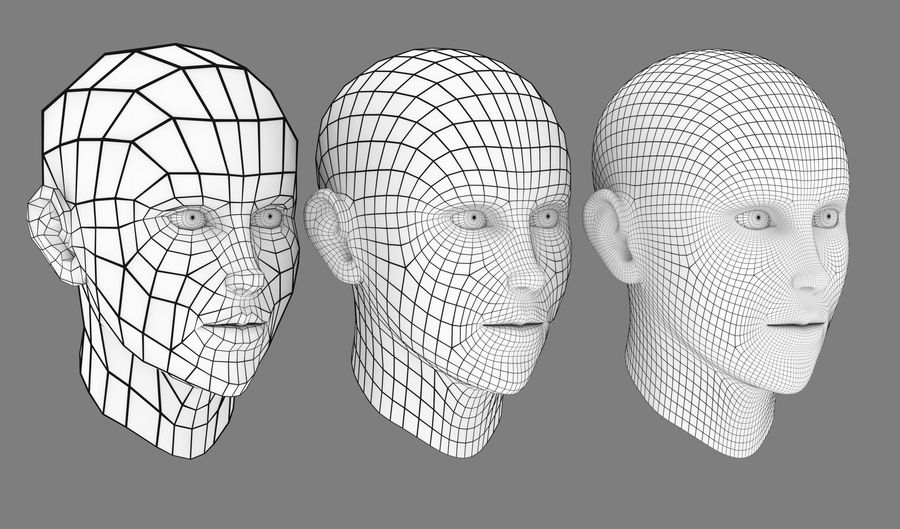
AnyMP4 Video Converter Ultimate это самое захватывающее программное обеспечение, которое позволяет вам превращать ваши 2D-фильмы в 3D-фильмы IMAX. С этим 3D-конструктор под его функцией Toolbox вы можете выбрать, хотите ли вы превратить ваши видео в Анаглиф 3D or Разделенный экран 3D, которые являются двумя наиболее распространенными настройками 3D. Вы можете настроить Глубина Интенсивность из этих эффектов, просто перетащив настройки.
Это универсальное программное обеспечение поддерживает MP4, MKV, MOV, AVI, FLV, WEBM, WMV, VOB и более 500 форматов. Вы также можете копировать DVD с помощью этого программного инструмента. Создавайте и редактируйте музыкальные клипы и создавайте коллажи! Это не останавливаться на достигнутом. Как упоминалось ранее, в программу добавлено множество дополнительных функций. Ящик для инструментов, Такие, как Видео Компрессор, Удаление водяных знаков, ВидеоусилительИ многое другое!
Как и было обещано, мы представляем вам учебник о том, как превратить ваши 2D-видео в 3D-фильмы.
1Скачать AnyMP4 Video Converter Ultimate на вебсайте.
После установки запустите его. В начальном интерфейсе выберите Ящик для инструментов. Это последняя опция в меню вверху, затем выберите 3D-конструктор.
2Нажмите Добавьте видео в 3D Maker. Выберите видео, которое хотите конвертировать; Вы можете перейти к части редактирования.
3Чтобы сделать ваше видео 3D, щелкните значок Анаглиф 3D или Разделенный экран 3D настройка, чтобы установить 3D-эффект для вашего видео. Настроить глубина чтобы установить интенсивность эффекта для вашего фильма.
4Если вас устраивает видео, экспортируйте видео, нажав на Создать 3D. Тогда вы можете идти.
3D-видео так просто! Сначала вы даже не поверите, но теперь это перед вами. Скачайте AnyMP4 Video Converter Ultimate, чтобы конвертировать видео было намного удобнее!
Часть 4. Часто задаваемые вопросы о 3D-моделировании
1. Есть ли приложение для создания 3D-моделей?
Да, есть. 3DC это приложение, доступное на Android и iOS.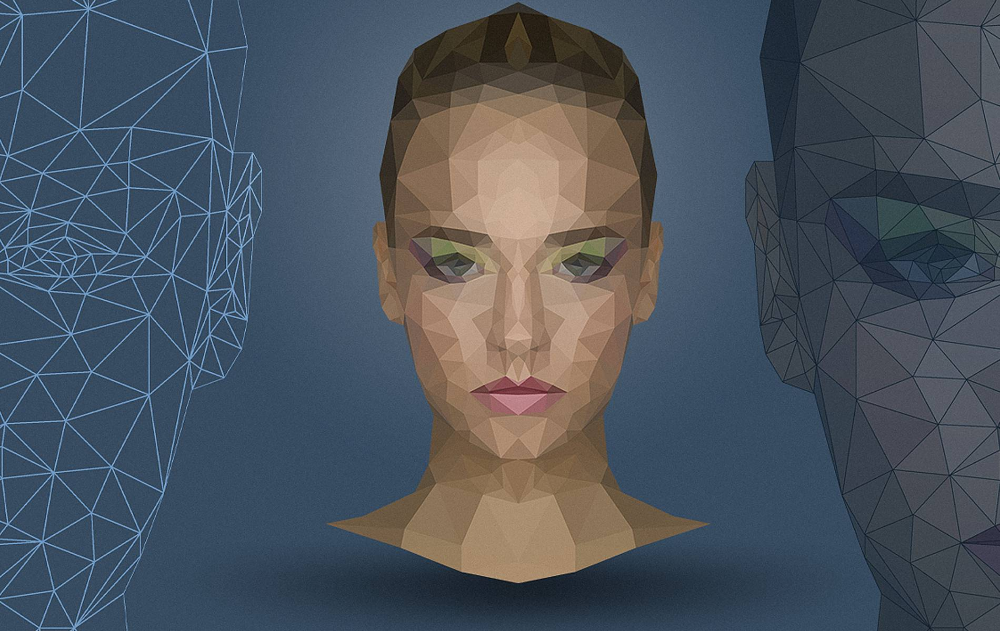 Это приложение для 3D-моделирования с базовыми функциями. Отлично подходит для любителей, чтобы получить базовые знания и опыт.
Это приложение для 3D-моделирования с базовыми функциями. Отлично подходит для любителей, чтобы получить базовые знания и опыт.
2. Что такое CGI 3D-моделирование?
CGI означает изображения, созданные компьютером. Обычно это относится к цифровым изображениям и анимации, созданным генератором трехмерной компьютерной графики. Термин 3D-графика обычно относится к изображению CGI.
3. Есть ли в 3D-моделировании анимация?
Да. Обычно он имеет анимацию для доработки внешнего вида вашего 3D-объекта. Требуется тест движения, чтобы смоделировать его в реальной физике.
Заключение
Поздравляем с тем, что добрались до этой части этой статьи блога! Мы надеемся, что предоставили информацию о том, как создать 3D-модель из фотографий на вашем телефоне и компьютере. Мы также хотим напомнить вам загрузить и использовать AnyMP4 Video Converter Ultimate, чтобы имитировать IMAX у себя дома. Пожалуйста, поделитесь этой статьей с друзьями и семьей. Мы рады быть в вашем распоряжении, и для запросов по связанным темам, как этот, пожалуйста, посетите наш веб-сайт.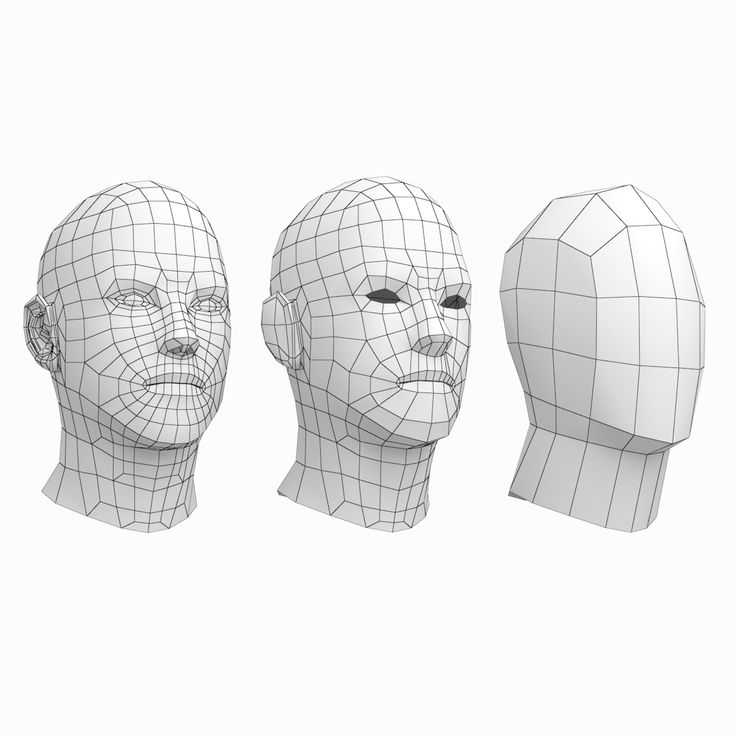 Мы желаем вам всего наилучшего в ваших будущих начинаниях.
Мы желаем вам всего наилучшего в ваших будущих начинаниях.
фотографий для 3D-печати | Блог о 3D-печати
Начните вводить запрос выше и нажмите клавишу возврата для поиска. Нажмите Esc для отмены.
Билли | 20 августа 2014 г. | Учебники
Как сделать 3D-модель из фотографий за 5 простых шагов
от Billy | 20 августа 2014 г.
Приложение для сканирования, упомянутое в этом сообщении блога, больше недоступно для загрузки.
Щелкните здесь, чтобы узнать о 20 лучших 3D-сканерах.
Хотите превратить фотографию в 3D-модель? В настоящее время вы можете легко создавать объекты для 3D-печати и 3D-модели из изображений и фотографий. В этом уроке мы покажем вам, как можно превратить обычные 2D-изображения повседневных объектов в необычные 3D-модели. Превращение 2D в 3D еще никогда не было таким простым, поскольку этот проект не требует опыта программирования и полностью работает на бесплатном программном обеспечении.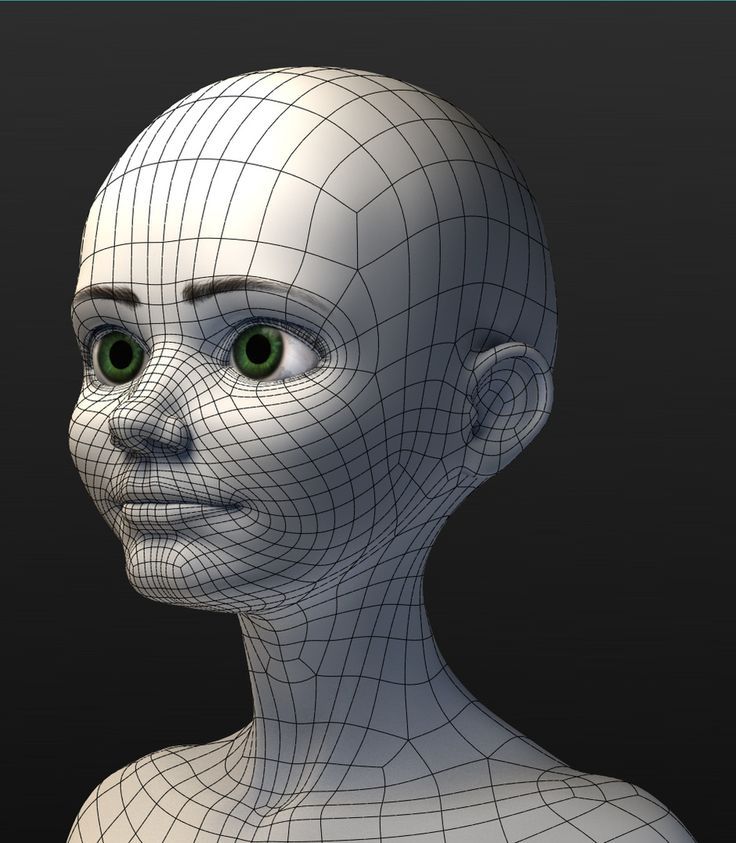 Если вы думаете о 3D-печати этих 3D-моделей, вам даже не нужно покупать 3D-принтер, и вы можете сделать все это, не выходя из дома. Давайте начнем!
Если вы думаете о 3D-печати этих 3D-моделей, вам даже не нужно покупать 3D-принтер, и вы можете сделать все это, не выходя из дома. Давайте начнем!
Создадим 3D-модель из фотографий!
Шаг 1: Захват объекта с помощью Digital P hot os.
Первый шаг — запечатлеть объект, сфотографировав его. Эти изображения послужат основой для остальной части вашего проекта и позже станут 3D-моделью. Вы можете сделать этот шаг с помощью цифровой камеры или мобильного телефона.
Чтобы сделать 3D-печать на основе фотографий, нам сначала нужно получить правильные изображения.
- Поместите свой объект в центр и делайте снимки в цикле, полностью перемещаясь вокруг объекта.
- Сделайте еще одну петлю под другим углом, чтобы убедиться, что вы закрываете верхнюю часть объекта. Стремитесь к 30-40 последовательным фотографиям.
- Для достижения наилучших результатов прикрепите к объекту газету или стикеры, чтобы помочь программному обеспечению для 3D-строительства определить, где находится дно.

- Старайтесь поддерживать одинаковое освещение, положение объекта и фокусировку на всех снимках.
- Избегайте переэкспонированных или недоэкспонированных фотографий.
- Избегайте однотонных, отражающих, прозрачных поверхностей и предметов. Они не делают хороших 3D-моделей.
- Чтобы получить дополнительную помощь в настройке и съемке вашего объекта, ознакомьтесь с этим руководством.
Вот как вы должны фотографировать, чтобы создать 3D-модель.
Шаг 2. Создайте 3D-модель из фотографий. Загрузите изображения в Autodesk 123D Catch
Autodesk 123D Catch — это бесплатный инструмент, который поможет вам собрать 3D-модель из только что сделанных снимков. 123D Catch автоматически определит общие черты ваших фотографий и преобразует их в единый 3D-дизайн. Ваша модель будет загружена и сохранена в облачном хранилище Autodesk.
Создайте бесплатную учетную запись
Загрузите изображения
Сшитая модель из всех изображений
Шаг 3: Просмотрите и очистите свою 3D-модель.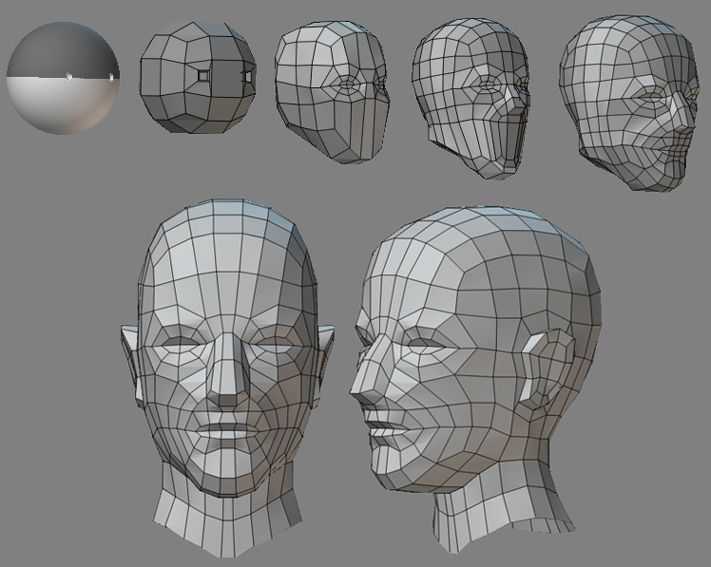
Похлопайте себя по спине за то, что зашли так далеко, вы уже на полпути. Следующим шагом будет очистка и исправление любых ошибок, которые могут быть в вашей модели в 123D Catch. Иногда изображения захватывают лишние элементы, которые вы не хотите включать в свою модель, но вы можете очистить их с помощью инструментов «лассо» и «исцелить». Инструмент лассо поможет вам выделить и удалить ненужные области. Инструмент восстановления поможет вам заполнить любые дыры в вашей модели и исправить их.
Шаг 4 (бонус!): отредактируйте свою 3D-модель и подключитесь к своей творческой искре
В вашей модели чего-то не хватает? Хотите добавить крылья или руки робота? Поднимите его на новый уровень с дочерним приложением Autodesk Meshmixer, которое позволяет очень легко смешивать, перемешивать, смешивать, лепить, штамповать или раскрашивать 3D-проекты, начиная с более чем 10 000 моделей в галерее. Узнайте больше о Meshmixer здесь.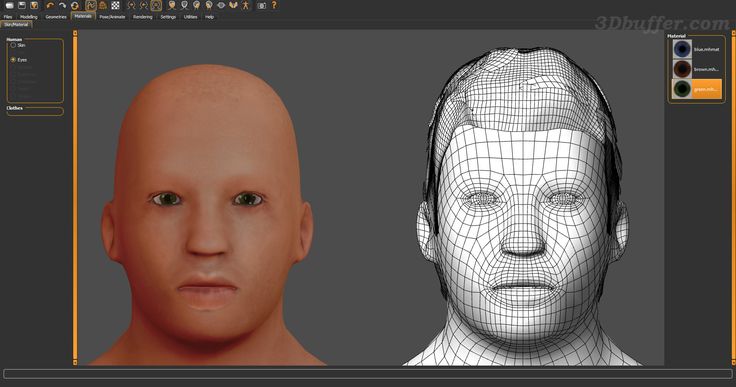 Ниже приведен пример смешивания только что созданной модели с головами медведя и лебедя!
Ниже приведен пример смешивания только что созданной модели с головами медведя и лебедя!
Шаг 5: 3D-печать на основе ваших изображений: Распечатайте 3D-модель с помощью i.materialise.
Мы готовы к печати! Когда вы довольны своей моделью, щелкните раскрывающееся меню 123 Catch в левом верхнем углу и выберите «Экспорт STL», который создаст файл вашей 3D-модели в формате, который понимают 3D-принтеры. Загрузите файл в нашу лабораторию 3D-печати.
Позвольте нам напечатать вашу 3D-модель на основе фотографии.
Там вы сможете выбрать материалы, размер вашей модели. Цена вашей модели будет рассчитана автоматически в зависимости от ее материала и размера. После оформления заказа ваше творение будет напечатано на 3D-принтере и отправлено вам!
Вы ищете другие способы превратить ваши фотографии в 3D-печать? Тогда вы можете прочитать нашу статью о бесплатном онлайн-приложении Smoothie-3D, которое позволяет превратить одну фотографию в 3D-печать. Если вы хотите узнать больше о наших материалах для 3D-печати, посетите наши страницы с материалами. Если вы изо всех сил пытаетесь превратить изображения в 3D-модели, найдите дизайнера в нашей службе 3D-моделирования, который поможет вам.
Если вы хотите узнать больше о наших материалах для 3D-печати, посетите наши страницы с материалами. Если вы изо всех сил пытаетесь превратить изображения в 3D-модели, найдите дизайнера в нашей службе 3D-моделирования, который поможет вам.
Как создать 3D-модель из фотографий (шаг за шагом)
Автор: ExpertPhotography
А-
А+
Скачать как PDF
Подпишитесь ниже, чтобы скачать статью немедленно
Вы также можете выбрать свои интересы для бесплатного доступа к нашему обучению премиум-класса:
Основы бизнеса
Шпаргалки
Детская фотография
Красочные городские пейзажи
Состав
Творческая фотография
Креативные концепции портрета
Цифровые фотоколлажи
Сказочная портретная фотография
Фотография еды
Интерьерная фотография
Редактирование ландшафта
Пейзажная фотография
Обработка Lightroom
Пресеты Lightroom
Длинная выдержка
Макрофотография
Млечный Путь Фотография
Моя камера и фотография
Органический маркетинг
Домашние животные
Фотография товара
Фотография неба
Социальные сети
Натюрморт
Интервальная съемка
Туристическая фотография
Городская фотография
Фотография дикой природы
Ваша конфиденциальность в безопасности.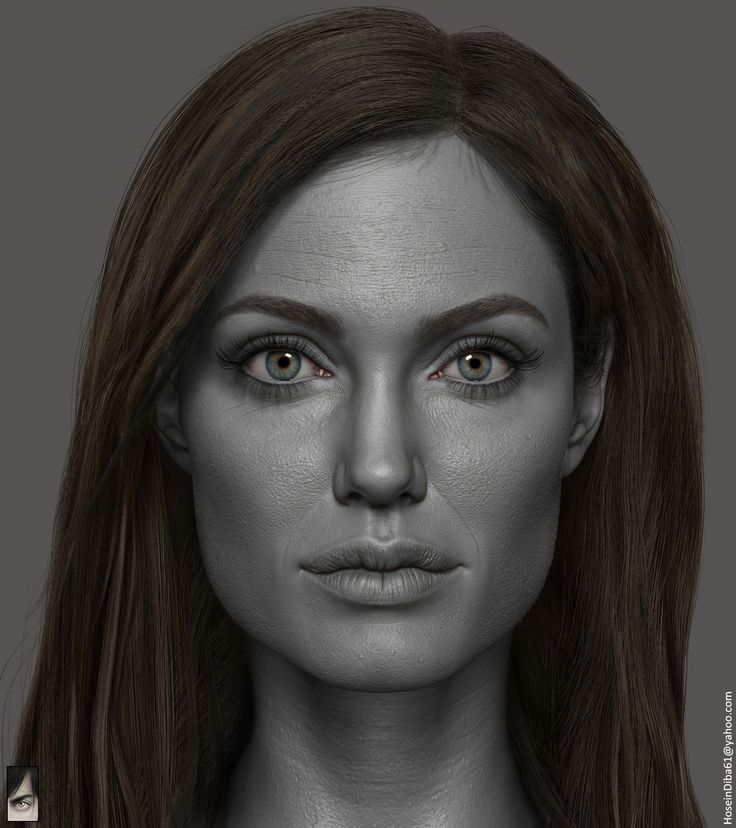 Я никогда не поделюсь вашей информацией.
Я никогда не поделюсь вашей информацией.
В этой статье показано, как подойти к фотографии и создать 3D-модель из фотографий… С незапамятных времен художники пытались воспроизвести окружающий нас мир. В наши дни 3D-моделирование и печать могут быть самым близким способом сделать это.
3D-модель — это именно то, что нужно. Это трехмерная модель. Когда вы создаете 3D-модель, вы позволяете зрителям видеть высоту, ширину и глубину. Процесс превращения серии изображений в 3D-модель называется фотограмметрией. Во-первых, давайте посмотрим, что вам нужно для этого.
[ Примечание: ExpertPhotography поддерживается читателями. Ссылки на продукты на ExpertPhotography являются реферальными ссылками. Если вы воспользуетесь одним из них и купите что-нибудь, мы немного заработаем. Нужна дополнительная информация? Посмотрите, как это все работает здесь. ]
Что нужно для создания 3D-моделей из фотографий
Для создания 3D-моделей из фотографий вам понадобится камера, программное обеспечение и 3D-принтер.
Камера
Цифровая зеркальная фотокамера, такая как Canon или Nikon, обеспечивает необходимые настройки. Подойдет и беззеркальная камера от Sony или Fujifilm. Они должны позволять вам фотографировать изображения в формате RAW и предоставлять изображения высокого качества. Значит, это должна быть камера с высоким разрешением.
Лучше всего иметь широкоугольный объектив без огромных искажений. Например, идеально подойдет объектив 24–70 мм. Также вам понадобится прочный штатив. Хороший штатив позволяет снимать с высоты головы в полностью выдвинутом состоянии.
Программное обеспечение для 3D-моделирования
Для создания 3D-модели из фотографий необходимо использовать программное обеспечение. Для 3D-моделирования в этой статье мы будем использовать Agisoft Metashape. Вот еще две альтернативы, которые вы можете использовать:
- Regard3D: Это программа создания структуры из движения. Он создает 3D-модель из серии фотографий.
- VisualSfM: это еще одно приложение с графическим интерфейсом пользователя.
 Он делает 3D-реконструкции, используя серию изображений.
Он делает 3D-реконструкции, используя серию изображений.
Для создания мешей и очистки 3D-изображения есть и другие варианты. AutoDesk Maya — отличная альтернатива, как и Mesh Mixer (теперь часть Fusion 360).
3D-принтер (дополнительно)
Получив 3D-модель, вы хотите воплотить ее в жизнь с помощью 3D-печати. Если у вас нет 3D-принтера, есть веб-сайты для 3D-печати. Одним из таких сайтов является i.materialise. На этих сайтах вы можете загрузить свою 3D-модель. И вы можете выбрать его размер и материал!
Как создать 3D-модель из фотографий (шаг за шагом)
Давайте выполним пять шагов, чтобы создать 3D-модель. Затем в самом конце я прохожусь по некоторым пунктам устранения неполадок.
Шаг 1. Выберите тему
Тщательно выберите тему. Фотосъемка огромного здания или памятника в 3D может вызвать много проблем.
Выбирая что-то слишком большое, вы рискуете не поместить весь объект в кадр. Вы также можете обнаружить, что не можете легко передвигаться по нему. Для больших конструкций также требуется гораздо больше изображений для создания 3D-моделей.
Для больших конструкций также требуется гораздо больше изображений для создания 3D-моделей.
Мой совет — сначала разведать локацию. Выходите со своей камерой. И подумайте о том, чтобы оставить свой штатив. Найдите объект и сделайте несколько эталонных снимков.
Для этой статьи я попытался запечатлеть будапештскую статую Гарри Хилла Бандгольца. Он был достаточно мал, чтобы сделать менее 100 снимков. И я мог перемещаться вокруг него на 360 градусов.
Аэрофотоснимок достопримечательностей Будапешта с помощью Google Maps
Шаг 2. Настройте параметры камеры
Для настройки камеры я рекомендую использовать ручной режим. Это позволяет вам изменять любые значения, которые вы хотите, не влияя на другие настройки.
Используйте минимально возможное значение ISO. Он обеспечивает наилучшее качество изображения. Далее установите диафрагму. Глубина резкости должна быть как минимум на среднем уровне. Небольшая глубина резкости помещает в фокус только небольшую область вашего объекта. Эти две настройки дают вам значение скорости затвора.
Эти две настройки дают вам значение скорости затвора.
Вот настройки, которые я использовал для моего примера изображения.
ISO (100), диафрагма (f/5,6) и выдержка (1/80 с)
Шаг 3. Сделайте снимки
Чтобы создать 3D-модель из фотографий, вам нужно подумать о создании панорамы.
Панорамы создаются путем фотографирования сцены с нескольких ракурсов камеры без движения. Вы делаете снимок, перемещаете камеру по той же оси и снова фотографируете. Вы повторяете этот процесс, пока не захватите всю сцену. Он может охватывать поле зрения на 360 градусов.
Когда вы соединяете эти изображения вместе, вы получаете одно изображение, показывающее всю сцену. Вам нужно перекрытие около 80%. Каждое новое изображение, которое вы снимаете, должно показывать на 20% больше сцены, чем предыдущее изображение. Это позволяет программному обеспечению 3D правильно сопоставлять изображения.
Вот почему вам следует снимать в портретной ориентации. Это позволяет получить высоту предмета целиком.
На каждый предмет нужно сделать мини-панораму. Это дает вам длину предмета. Это также обеспечивает перекрытие, необходимое для создания 3D-модели. Вы должны переместить камеру, сделать три изображения и снова переместить камеру.
Три изображения следуют простому процессу. На первом изображении объект находится посередине. Субъект опирается на левое пересечение правила третей на втором изображении. А в третьем предмет упирается в правый перекресток.
Используйте сетку правила третей в режиме Live View камеры. Таким образом, вы можете выровнять все. Затем вы можете использовать спиртовой уровень на камере, чтобы убедиться, что снимки ровные.
Измените свое местоположение, сделав два средних шага из последнего местоположения. Повторите три шага, описанных выше, по всему периметру вашего объекта. В каждой позиции сделайте по три изображения.
Ниже приведен рисунок моего процесса. Он показывает, сколько изображений я сделал и под каким углом. Всего я сделал 132 изображения с 44 разных позиций. Он охватывал полный 360-градусный обзор статуи.
Он охватывал полный 360-градусный обзор статуи.
Шаг 4: Установите программное обеспечение для 3D-моделирования
Перейдите на веб-сайт Agisoft Metashare, загрузите, установите и запустите его программное обеспечение для 3D-моделирования.
Шаг 5. Добавьте и выровняйте изображения
Нажмите Рабочий процесс > Добавить фотографии . Найдите папку, в которой хранятся ваши файлы JPEG. Затем выберите каждое изображение в левом окне браузера. Вы можете сделать это с помощью Ctrl+A (Command+A).
Вернитесь к Рабочий процесс > Выровнять фотографии. Установите для точности значение «Наивысшая», а для параметра «Общий предварительный выбор» — значение «Отключено». В разделе «Дополнительно» установите лимит ключевых точек на 100 000, а лимит связующих точек на 40 000.
Затем нажмите OK. Этот процесс может занять более часа, в зависимости от скорости компьютера и количества изображений.
Советы по устранению неполадок
У меня возникла проблема с расположением камер, которое Agisoft Metahsare использует по умолчанию. Когда я впервые посмотрел на модель, я был разочарован тем, что статуя не была такой резкой и «полной», как я надеялся. В кадре появились деревья и окружающие предметы.
Когда я впервые посмотрел на модель, я был разочарован тем, что статуя не была такой резкой и «полной», как я надеялся. В кадре появились деревья и окружающие предметы.
Частично это было из-за программного обеспечения 3D. Он читал неправильное размещение от шести до восьми ракурсов камеры. Я пытался перемещать их самостоятельно. Но вместо этого я решил переименовать файлы во что-то более последовательное. Имена файлов имели исходные имена, данные камерой.
Я изменил имена файлов и воссоздал 3D-модель. И программа расставила камеры правильно. Вы можете увидеть разницу на изображении ниже.
Другой способ — попробовать снова выровнять фотографии. Добавьте фотографии. Затем перейдите к Рабочий процесс > Выровнять фотографии .
В диалоговом окне в разделе «Предварительный выбор пары» измените его с «Отключено» на «Общий». Затем программное обеспечение 3D тратит больше времени на рассмотрение размещения камер и наложения изображений.

 Выберите для параметра Octree Depth значение 12, а для Solver Divide — 10 и нажмите Apply.
Выберите для параметра Octree Depth значение 12, а для Solver Divide — 10 и нажмите Apply.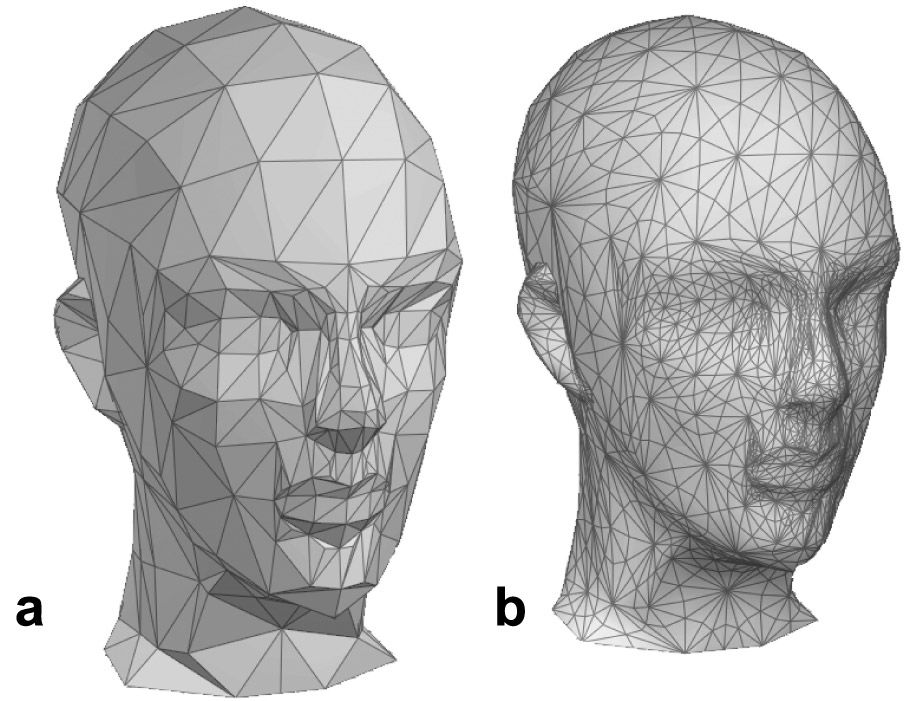
 Он делает 3D-реконструкции, используя серию изображений.
Он делает 3D-реконструкции, используя серию изображений.